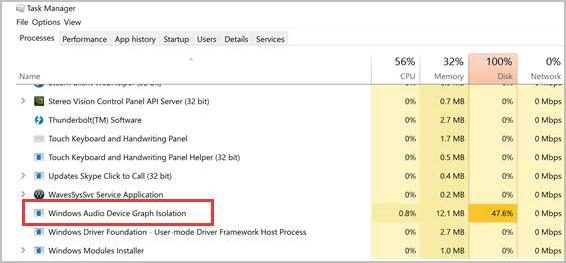ونڈوز 10 کے صارفین سسٹم پر چلانے کا عمل تلاش کرسکتے ہیں WMI فراہم کنندہ میزبان ، اس نام سے بہی جانا جاتاہے WmiPrvSE.exe . اس آرٹیکل میں ، آپ یہ سیکھ سکتے ہیں کہ یہ عمل کیا ہے ، یہ کیسے چلتا ہے ، اور آیا اسے اپنے آلے پر رکھنا محفوظ ہے یا نہیں۔

مجھے آفس کے لئے اپنی مصنوع کی کلید کیسے مل سکتی ہے
اپنے ٹاسک مینیجر میں نامعلوم عمل ڈھونڈنا خوفناک ہوسکتا ہے اور اکثر میلویئر انفیکشن کا اشارہ ہوتا ہے۔ لیکن کیا آپ WmiPrvSE.exe کے بارے میں پریشان رہنا چاہئے؟ آئیے معلوم کریں۔
WMI فراہم کرنے والا میزبان (WmiPrvSE.exe) کیا ہے؟
WMI فراہم کنندہ میزبان (WmiPrvSE.exe) کا مطلب ہے ونڈوز مینجمنٹ انسٹرومنٹشن پرووائڈر سروس . یہ مائیکرو سافٹ ونڈوز آپریٹنگ سسٹم کا ایک جزو ہے جو مینجمنٹ کی معلومات اور کنٹرول فراہم کرتا ہے۔
خدمت آپ کے آپریٹنگ سسٹم کا ایک کلیدی حصہ ہے۔ یہ ایپلی کیشنز کو چلانے کی اجازت دیتا ہے ، مطلب یہ ہے کہ آپ کے کمپیوٹر پر ہونا ضروری ہے۔ یہ انٹرپرائز ماحول میں انتظامی معلومات اور کنٹرول فراہم کرنے کے لئے بھی استعمال ہوتا ہے۔
مثال کے طور پر ، آپ اپنے نظام کے بارے میں معلومات حاصل کرنے کے لئے خود WMI استعمال کرسکتے ہیں جو عام طور پر سطح کی سطح پر دستیاب نہیں ہوتا ہے۔ آپ اپنے کمپیوٹر کا سیریل نمبر ، اپنے مدر بورڈ کا ماڈل نمبر اور بہت کچھ حاصل کرنے کے لئے WMI کمانڈ لائن ٹول (WMIC) استعمال کرسکتے ہیں۔
کیا WMI فراہم کرنے والا میزبان (WmiPrvSE.exe) محفوظ ہے؟
جی ہاں. WMI فراہم کنندہ میزبان عمل ایک جائز سسٹم عمل ہے جو آپ کے ونڈوز 10 کمپیوٹر پر انسٹال ہوتا ہے۔ آپ کے کمپیوٹر کو چلانے کے لئے اسے چلانے کی ضرورت ہے۔ یہاں تک کہ چل رہا ہے جب آپ اپنے پی سی کو سیف موڈ میں شروع کریں۔

اگرچہ WmiPrvSE.exe عمل خود میلویئر نہیں ہے ، اس بات کا امکان موجود ہے کہ نقصاندہ کوڈ کو WMI فراہم کنندہ میزبان عمل کے بطور بھیس بدل دیا گیا ہے۔ زیادہ تر معاملات میں ، یہ واضح ہے کہ اگر عمل آپ کے وسائل کی ایک بڑی تعداد کو مشکوک طور پر استعمال کررہا ہے۔ یہ آپ کے آلے پر وائرس یا کریپٹو کان کن کی عام علامت ہوسکتی ہے۔
غیر محفوظ WmiPrvSE.exe عمل کو ہٹا دینا چاہئے اور آپ کے کمپیوٹر سے سورس ختم ہونا چاہئے۔ بدنیتی پر مبنی میلویئر کو چھوڑنا اعداد و شمار کی کمی ، رازداری کی خلاف ورزی ، اور یہاں تک کہ رینسم ویئر کے حملوں جیسے سنگین نتائج کا باعث بن سکتا ہے۔
ہم ایک کے ساتھ اس امکان کو حل کرنے کی سفارش کرتے ہیں اینٹی وائرس اسکین. آپ سافٹ ویئر کے ذریعہ کسی بھی بدنیتی پر مبنی سرگرمی کیلئے اپنے کمپیوٹر کو اسکین کرسکتے ہیں ایسیٹ نوڈ 32 اینٹی وائرس وی 11 .
کیا یہ ونڈوز مینجمنٹ انسٹرومنٹ کو غیر فعال کرنا محفوظ ہے؟
مختصر جواب ہاں میں ہے ، WMI فراہم کنندہ میزبان کو غیر فعال کرنا محفوظ ہے۔ تاہم ، ایسا کرنے کی سفارش نہیں کی جاتی ہے۔ سروس کی تفصیلات کے مطابق ، ونڈوز مینجمنٹ انسٹرومنٹ کو روکنے سے زیادہ تر ونڈوز پر مبنی سافٹ ویئر مناسب طریقے سے کام نہیں کرے گا۔

ہم تجویز کرتے ہیں کہ اس خدمت کو کبھی بھی غیر فعال یا بند نہ کریں ، اور نہ ہی ٹاسک مینیجر میں اس سے وابستہ عمل۔
WMI فراہم کنندہ میزبان اعلی CPU استعمال کو کیسے طے کریں؟
یہ سچ ہے کہ WMI فراہم کنندہ میزبان محفوظ ہے۔ اس کے باوجود ، یہ آپ کے کمپیوٹر پر پھر بھی دشواریوں کا باعث بن سکتا ہے۔ صارفین نے اس عمل سے سی پی یو کے بہت سارے استعمال کا تجربہ کیا ہے ، جس سے سسٹم کی کارکردگی سست پڑ جاتی ہے۔
وسائل کے استعمال اور کارکردگی کے امور کو ٹھیک کرنے کا تیز اور آسان ترین طریقہ خدمت کو دوبارہ شروع کرنا ہے۔
- میگنفائنگ گلاس آئیکون پر کلک کرکے اپنے ٹاسک بار میں سرچ بار کھولیں۔ آپ اسے رب کے ساتھ بھی لاسکتے ہیں ونڈوز + ایس کی بورڈ شارٹ کٹ
- ٹائپ کریں خدمات اور پہلے تلاش کے نتائج پر کلک کریں۔

- نیچے سکرول کریں اور ونڈوز مینجمنٹ انسٹرومینٹیشن سروس کا پتہ لگائیں۔ اس پر دائیں کلک کریں ، اور پھر منتخب کریں دوبارہ شروع کریں سیاق و سباق کے مینو سے

- سروس کو دوبارہ شروع کرنے کا انتظار کریں اور چیک کریں کہ آیا سی پی یو کا استعمال اب بھی معمول سے زیادہ ہے۔ آپ ٹاسک مینیجر میں سی پی یو کے استعمال کے کالم کے رنگ دیکھ کر یہ بتا سکتے ہیں۔
نوٹ: اگر مسئلہ WMI فراہم کنندہ میزبان کا استعمال کرتے ہوئے کسی مختلف ایپ یا خدمات کی وجہ سے ہے ، تو آپ کو سی پی یو کے استعمال کو کم کرنے کے ل it اسے اپنے کمپیوٹر سے شناخت کرنا ہوگا اور اسے ہٹانا ہوگا۔ ایسا کرنے کے لئے ہم ایونٹ ویوور کو استعمال کرنے کی تجویز کرتے ہیں۔
ونڈوز 10 ایپلیکیشن کو گرافکس تک رسائی سے روک دیا گیا ہے
WMI کمانڈ لائن (WMIC) ٹول کا استعمال کیسے کریں
آپ WMIC ٹول کو استعمال کرکے اپنے نظام سے بہت کچھ حاصل کرسکتے ہیں۔ یہ کارآمد افادیت WMI فراہم کنندہ میزبان پر انحصار کرتی ہے اور تحریری احکامات پر عمل درآمد کے ذریعہ آپ کو اپنے پی سی اور اس کے اجزاء کے بارے میں اعلی درجے کی معلومات دکھا سکتی ہے۔
WMIC ٹول کو چلانے کے ل you ، آپ کو نیچے دیئے گئے اقدامات پر عمل کرنا ہے۔
نوٹ : ذیل میں بیان کیے گئے تمام مراحل کو انجام دینے کے ل You آپ کو کسی ایڈمنسٹریٹر اکاؤنٹ تک رسائی درکار ہوگی۔ اگر آپ اس اکاؤنٹ کو جس وقت استعمال کررہے ہیں اس کے پاس انتظامی اجازت نہیں ہے تو ، اپنی ترتیبات میں اسے تبدیل کرنا یقینی بنائیں یا اپنے آئی ٹی پروفیشنل سے رابطہ کریں۔
- کمانڈ پرامپٹ کو درج ذیل میں سے ایک میں کھولیں۔

- کھولو تلاش کریں اپنے ٹاسک بار میں کام کریں ، یا سرچ بار کو سامنے لانے اور دیکھنے کے ل alternative متبادل طور پر Ctrl + S کی بورڈ شارٹ کٹ استعمال کریں کمانڈ پرامپٹ . جب آپ اسے نتائج میں دیکھیں گے تو ، اس پر دائیں کلک کریں اور منتخب کریں انتظامیہ کے طورپر چلانا .

- دبائیں ونڈوز + R لانے کے ل on اپنے کی بورڈ پر کیز رن افادیت ٹائپ کریں سینٹی میٹر اور دبائیں Ctrl + شفٹ + داخل کریں آپ کی بورڈ پر چابیاں ایسا کرنے سے ، آپ انتظامی اجازت ناموں کے ساتھ کمانڈ پرامپٹ شروع کررہے ہیں۔

- کھولو تلاش کریں اپنے ٹاسک بار میں کام کریں ، یا سرچ بار کو سامنے لانے اور دیکھنے کے ل alternative متبادل طور پر Ctrl + S کی بورڈ شارٹ کٹ استعمال کریں کمانڈ پرامپٹ . جب آپ اسے نتائج میں دیکھیں گے تو ، اس پر دائیں کلک کریں اور منتخب کریں انتظامیہ کے طورپر چلانا .
- دبائیں ونڈوز + ایکس کی بورڈ شارٹ کٹ ، پھر منتخب کریں کمانڈ پرامپٹ (ایڈمن) .

- جب صارف اکاؤنٹ کنٹرول (UAC) کے ذریعہ اشارہ کیا جائے تو ، کلک کریں جی ہاں ایپ کو انتظامی اجازتوں کے ساتھ لانچ کرنے کی اجازت دینا۔

- مدد چاہیے؟ ہمارے چیک کریں ونڈوز 10 میں مقامی صارف کو ایڈمنسٹریٹر بنانے کا طریقہ رہنما.
- ایک بار جب کمانڈ پرامپٹ کھلا ، تو آپ کو ٹائپ کرنا ہوگا ڈبلیو ایم آئی سی کمانڈ اور دبائیں داخل کریں اس پر عمل درآمد کرنے کے لئے اپنے کی بورڈ کی کلید
- آپ WMIC ٹول پر ونڈو سوئچ دیکھ سکیں گے۔ اب ، آپ ٹائپ کرسکتے ہیں اور ڈبلیو ایم سی بایوس سیریلنمبر جیسی کمانڈز پر عملدرآمد کرسکتے ہیں۔
WMIC کمانڈز کے بارے میں مزید معلومات حاصل کرنا چاہتے ہیں؟ یہاں کلک کریں مائیکروسافٹ دستاویزات کے صفحے پر رجوع کرنے کے ل Microsoft کلیدی احکامات اور ان کے عرفی نام کی تفصیل بتائیں۔
آخری خیالات
اگر آپ کو ونڈوز 10 کے ساتھ مزید مدد کی ضرورت ہو تو ، آپ کی مدد کے لئے 24/7 دستیاب ہماری کسٹمر سروس ٹیم تک پہنچنے میں دریغ نہ کریں۔ پیداواری اور جدید دور کی ٹکنالوجی سے وابستہ مزید معلوماتی مضامین کے ل for ہمارے پاس واپس جائیں!
کیا آپ ہماری مصنوعات کو بہترین قیمت پر حاصل کرنے کے ل promot پروموشنز ، سودے ، اور چھوٹ حاصل کرنا چاہیں گے؟ نیچے اپنا ای میل ایڈریس درج کرکے ہمارے نیوز لیٹر کو سبسکرائب کرنا مت بھولنا! اپنے ان باکس میں جدید ترین ٹکنالوجی کی خبریں موصول کریں اور زیادہ نتیجہ خیز بننے کے ل our ہمارے تجاویز کو پڑھنے والے پہلے فرد بنیں۔
آپ کو بھی پسند ہے
کیا srtasks.exe ہے اور مجھے اسے حذف کرنا چاہئے؟
ونڈوز 10 میں آپ کا فون کیا ہے؟
Werfault.exe کیا ہے اور اسے ونڈوز 10 پر کیسے ٹھیک کریں؟